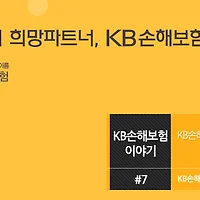LIG손해보험이 KB손해보험으로 새 단장하였다는 사실, 알고 계시죠? KB손해보험 출범과 동시에 모바일 홈페이지가 오픈되어 알려드리고자 합니다. 모바일 홈페이지로 계약조회는 기본이고, 보험금을 청구하거나 자동차에 문제가 발생할 때 긴급출동 서비스까지 이용할 수 있다는 사실! 요즘처럼 스마트한 시대에 까다로운 보험처리를 간편하게 하는 건 기본이죠? :)
오늘은 그래서 일단, 유용한 모바일 홈페이지 사용 방법을 알려드리기 위해 홈페이지를 사용하기 위한 준비 단계를 알려드리고자 합니다. 바로, 회원가입인데요! 금융, 보험 홈페이지는 개인정보 보호가 매우 중요합니다. 따라서 회원가입 절차가 부득이하게 까다로울 수밖에 없다는 점!
이제 시작해보겠습니다. :)
STEP 1. 모바일 홈페이지 접속하기
KB손해보험 모바일 홈페이지에 접속하는 방법은 매우 쉬운데요, 스마트폰 또는 태블릿 PC로 검색포털(다음, 네이버, 구글 등)에서 ‘KB손해보험’을 검색하여 나오는 링크를 클릭하시면 모바일 홈페이지에 자동으로 연결됩니다. 다른 방법으로는, 모바일 인터넷 주소입력창에 m.kbinsure.co.kr을 입력하시면 연결이 가능합니다.
STEP 2. 모바일 홈페이지 가입하기
KB손해보험 모바일 홈페이지의 메인화면입니다. 모바일 홈페이지가 제공하는 다양한 서비스를 이용하기 위해서는 일단 모바일 회원가입부터 해야겠죠? 그럼 우측 상단에 있는 로그인 버튼을 클릭해주세요!
로그인 버튼을 클릭하시면 위와 같은 화면이 뜰텐데요, 가운데 보시면 두 개의 버튼이 있습니다. 처음 이용하시는 분들 오른쪽에 있는 '공인인증서 등록/취소' 버튼을 누르셔야 합니다! 화면을 보시면 두 개의 버튼 위쪽으로 전자금융고객 로그인이라는 단어가 보이는데요, 전자금융고객이란 단어가 좀 생소하시죠? 그래서 다음 단계로 넘어가기 전에 전자금융고객이 무엇인지 먼저 설명을 해드리도록 하겠습니다.
■ 전자금융고객이란?
KB손해보험 회원등급에는 두 가지 종류가 있는데요, 첫 번째로 인터넷회원과 두 번째로는 지금부터 설명 해드릴 전자금융고객이 있습니다. 인터넷회원은 모바일 홈페이지가 아닌 인터넷 홈페이지에서만 가입이 가능합니다. 인터넷회원은 이벤트, 제휴 할인, 각종 정보 컨텐츠와 같은 제한적인 서비스만 이용 가능하고 전자금융서비스(계약조회/변경, 증명서 발급, 보험금 청구, 대출 등) 업무는 이용할 수 없습니다.
그렇기 때문에 KB손해보험이 제공하는 보험계약과 관련된 전자금융서비스를 이용하시려면 인터넷회원이 아닌 전자금융고객에 가입을 하셔야 합니다. 전자금융고객에 가입하기 위해서는 공인인증서가 반드시 필요합니다. 따라서 공인인증서가 없는 상태에서 전자금융고객을 신청하려고 하신다면 주 거래 은행 또는 증권사에서 신규 발급이나 재발급을 받은 이후에 신청을 하셔야 합니다. 오프라인에서 도장을 찍거나 서명하듯이 온라인 상에서도 본인 인증을 할 수 있는 수단이 필요한데요, 그게 바로 공인인증서(전자서명)입니다.
여기서 알고 계셔야 할 점이 한가지 있는데요! 모바일 홈페이지에서는 인터넷회원이 없고 오직 전자금융고객 가입만 가능합니다. 또한 모바일 홈페이지 전자금융고객 가입은 기존에 KB손해보험 계약자인 경우에는 가능하지만, 그렇지 않은 경우에는 이용하실 수 없습니다. 쉽게 말해서 KB손해보험과 보험계약이 있으셔야만 모바일 홈페이지 이용이 가능합니다.
이제 전자금융고객이 무엇인지 이해가 잘 되셨나요?
이해가 잘 되셨다면 다시 전자금융고객 가입하는 방법으로 돌아가보겠습니다!
위에서 말씀드렸듯이 '공인인증서 등록/취소' 버튼을 누르면 위 사진과 같은 화면이 뜨게 됩니다. 주민등록번호 입력창에 본인의 주민등록번호 13자리를 모두 입력하시고 하단에 있는 노란색 '등록' 버튼을 클릭하시면 다음 단계로 넘어갈 수 있습니다. 최초에 1회만 공인인증서 등록을 하시면 이후에는 주민등록번호 입력없이 편리하게 로그인이 가능합니다.
최근에 개인정보유출 문제 때문에 주민등록번호 입력하는 것이 불안하신 분들도 있을텐데요! 본인 확인을 위해 입력된 주민등록번호는 최초에 전자금융고객 등록할 때만 사용되고 이후에는 폐기되기 때문에 걱정하지 않으셔도 됩니다. 이제 다음 단계로 넘어가 볼까요?
'등록' 버튼을 누르면 나오는 화면입니다. 공인인증서 등록을 하기 위해서는 바로 이 '앱프리'라는 어플을 설치하는 절차를 거치셔야 합니다. 사용하고 계시는 스마트기기에 이 어플이 설치되어 있지 않으면 설치하는 화면으로 자동 전환됩니다.
'앱프리'는 안전한 전자서명 서비스로 스마트기기에서 모바일 웹 기반 서비스에서 뱅킹, 증권, 전자거래 등 전자서명이 필요할 경우 간편하게 이용 가능한 서비스입니다. 이전에는 금융기관 마다 거래를 위한 앱을 각각 설치해야 하고 단계도 복잡했는데요, '앱프리'만 있으면 금융기관 마다 어플을 설치하지 않아도 모바일 전자서명을 하실 수 있다고 하니 매우 편리하죠? 이 어플은 아이폰과 안드로이드 스마트폰 모두 사용이 가능합니다. '앱프리'는 필수 보안 프로그램을 모두 갖추고 있어서 보안성도 뛰어나다고 하니 걱정하지 않으셔도 될 것 같습니다.
스마트기기에 공인인증서가 기존에 등록되어 있다면 위 사진처럼 인증서가 보입니다. 이 경우에는 바로 등록만 하시면 되겠죠? 하지만 공인인증서가 등록되어 있지 않다면 빈 화면일텐데요, 그 경우에는 하단에 있는 '인증서 추가'를 눌러야 합니다.
'인증서 추가'를 누르면 나오는 화면입니다. 하단을 보시면 두 가지 버튼이 있는데요, 스마트기기에 공인인증서를 가져와야겠죠? 왼쪽에 있는 '인증서 가져오기'를 누르시면 다음 단계로 넘어갑니다.
다음 화면입니다. 화면 중간에 인증번호가 12자리 보이시죠? 그리고 그 밑을 보시면 공인인증서를 가져오는 절차가 나와있습니다. PC에서 KB손해보험 홈페이지에 접속을 하고 순서대로 진행을 하신 후 마지막에 화면 맨 아래에 보이는 '인증서 가져오기'를 눌러주시면 됩니다. 공인인증서를 추가하는 방법은 다음 포스팅에서 자세하게 다룰 예정이니 절차가 어려우신 분들은 다음 포스팅을 참고하시면 될 것 같습니다!
공인인증서 가져오기를 성공적으로 완료했습니다. 공인인증서 가져오기를 완료하면 전자서명 생성이 되어 이후에는 주민등록번호 없이 공인인증서로 로그인이 가능합니다. 이제 한번 로그인을 해볼까요?
STEP 3. 모바일 홈페이지 로그인하기
아까 공인인증서를 등록할 때 보셨던 화면입니다. 등록을 완료했으니 이번에는 왼쪽에 있는 '공인인증서 로그인'을 누르셔야 하겠죠?
가져온 공인인증서를 누르시면 하단에 비밀번호 입력창이 보입니다. 여기에 공인인증서의 비밀번호를 입력하시면 됩니다. 아까 말씀드렸듯이 주민등록번호를 입력하는 절차가 사라졌습니다!
이제 로그인이 완료된 화면입니다. 다시 메인화면으로 돌아왔는데 처음과 달라진 점이 보이시나요? 오른쪽 상단을 보시면 처음에는 '로그인' 버튼에서 'MY 페이지' 버튼으로 바뀌었습니다. 로그인이 완료되었으므로 모바일 홈페이지에서 전자금융서비스(계약조회/변경, 증명서 발급, 보험금 청구, 대출 등)를 이용하실 수 있습니다. 간단하게 계약조회를 한번 해볼까요?
STEP 4. 계약 조회하기
화면 가운데 좌측에 보이는 '계약' 버튼을 누르시면 본인이 가입한 보험계약을 조회할 수 있습니다. 바로 밑에 보이는 '계약조회'나 우측 상단의 'MY 페이지'를 통해서도 조회가 가능합니다!
‘계약조회’를 통해 보험가입자의 계약내용을 확인할 수 있습니다. 저는 두 개의 보험에 가입되어 있는데요, 해당 보험을 클릭하면 더욱 자세한 정보가 조회됩니다. KB국내여행보험 정보를 조금 더 자세히 살펴보겠습니다.
계약조회의 상세조회 화면입니다. 보험기간과 계약자, 피보험자, 보험료, 계약자, 피보험자, 관리담당자 등의 정보를 확인할 수 있습니다. 계약내용이 한 눈에 잘 들어오시죠?
계약내용 확인뿐만 아니라 가입조건을 통해 보장내용과 1인당 가입금액 등의 정보도 확인할 수 있습니다.
지금까지 KB손해보험 모바일 홈페이지에 접속하는 방법부터 계약조회를 하는 방법까지 알려드렸는데 도움이 많이 되셨나요?
모바일 홈페이지를 통해 언제 어디서든 KB손해보험의 보험서비스를 간편하게 이용하실 수 있습니다.
모바일 홈페이지 많이 이용해주시고 다음 포스팅에서는 더욱 유익한 내용으로 다시 찾아뵙도록 하겠습니다. :)
'브랜드 > KB손해보험' 카테고리의 다른 글
| [척추측만증 극복기] 태희야, 얼른 쾌유하렴! (0) | 2015.10.01 |
|---|---|
| [KB손해보험] KB손해보험 출범 100일 (0) | 2015.09.30 |
| KB손해보험, 2015 한국표준협회 한국서비스대상 수상 (0) | 2015.07.15 |
| [모바일 홈페이지~7/31] KB손해보험 계약고객이라면, 모바일에서 계약조회하고 선물 받으세요! (0) | 2015.07.08 |
| [KB손해보험 모바일 홈페이지 소개] 언제 어디서나 당신이 있는 곳으로 찾아갑니다! (0) | 2015.07.02 |